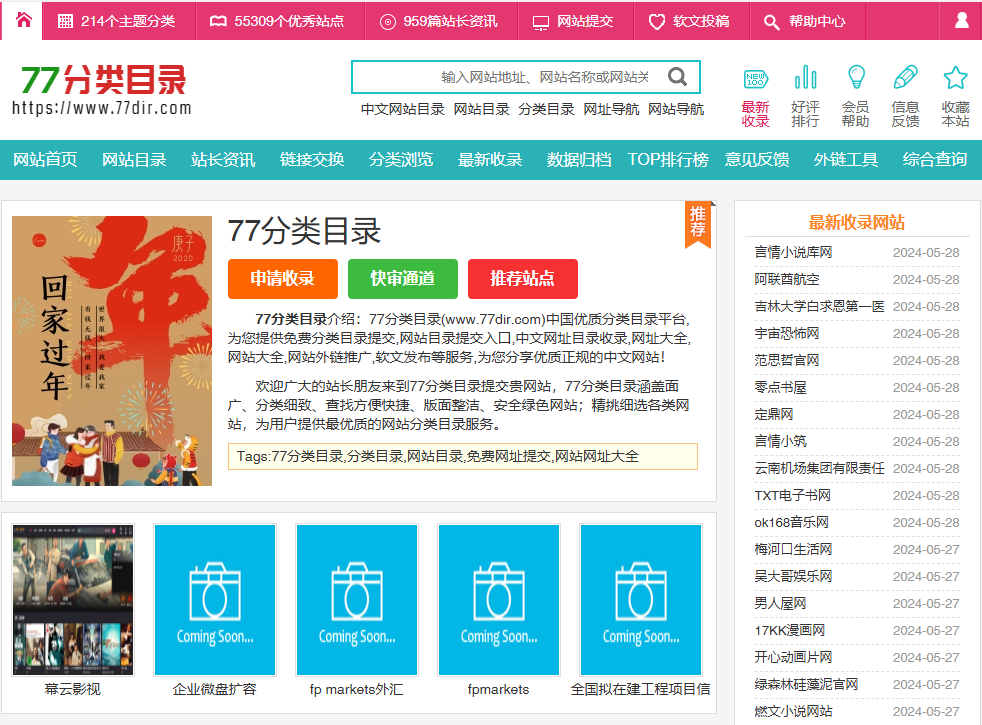升级过程:升级过程不能说异常顺利吧,反正是没什么大问题。一、之前是装的win7旗舰版Bootcamp如图:

二、直接打开控制面板选择系统和安全 然后选择Windows Updateaa更新检测到win10的安装包,大概2.5G然后点击“安装”。

三、接下来就是漫长的等待……下载完成了 但是发现更新失败/(ㄒoㄒ)/~~百度听说卸载第三方杀毒 和管家软件可以解决,果断卸载360杀毒 及安全卫士;重复上述步骤,貌似可以…然后接下来就是:重启-复制文件-重启-安装驱动-重启-更新配置-重启……大功告成!!!

四、值得一题的事很多朋友想升级,又担心这个那个的。不用怕,尽管升!这种升级,以前的软件、文件都在的,而且升级后你会发现C盘还比以前小了哦,不用担心什么软件还需要重装啊,文件被删除了,或者C盘空间不够之类的问题。
体验:一、受win8影响,升级前一直担心桌面使用不习惯问题 结果开机启动之后忽然开朗,简直和win7没什么两样啊good^_^!!我的电脑(我改回我的电脑了)给人一种比较清新的感觉,就是图标比较low…
桌面效果如图


开始菜单:这个简直是为我这个没用过win8的量身定做的,既保留了win7的风格又加入了win8的Modern风格,给人一种柳暗花明又一村的感觉。不习惯win8的可以无视,就当增加了些美感,使用方面与win7没有特别大的出入,当然习惯使用win8的用户也可以进行设置win8的效果,我是不习惯,所以直接无视了。


开始菜单-设置-个性化:说真心话有那么些许失望,个性化设置少了许多,只有设置背景、主题、颜色、最基本的个性化设置。本人外貌协会,嘎嘎…姑且认为简洁也是一种美吧。




另外一个是多桌面功能——win+tab键。给人一种高大上的感觉,更给我一种山寨OSX的感觉。

其他方面:由于我的Bootcamp驱动没有更新,手头没有u盘啊…F1-F12的功能键都无法使用如调节音量 背光灯 键盘灯等…另外蓝牙的驱动需要重新下载 其他方面还好,本人不玩游戏,软件方面目前还没有发现不兼容的问题。可能使用时间比较短的缘故吧,不过我觉得随着系统不断的更新也会更见完美。
总结:对于我从win7过来的用户,感觉上手很容易,基本功能变化不大,更确切的说是更加简洁了,难道微软也走简洁路线了?值得吐槽的为毛某些界面要山寨OSX?走自己的路线不好吗?最后我要说的是如果是win7 用户升吧别犹豫!
另附收集整理了一些常用快捷键
Win键桌面与开始菜单切换按键
Win + R 打开运行对话框
Win + Q 快速打开搜索
Win + I 快速打开Win10设置栏
Ctrl+Alt+Del快速打开任务管理器
Alt+F4 关机快捷键
Win+E:打开我的电脑
Win+Ctrl+F:搜索计算机(如果你在网络上)
Win+G:循环切换侧边栏小工具Win+L:锁住电脑或切换用户
Win+M:最小化所有窗口
Win+Shift+M:在桌面恢复所有最小化窗口(不恢复开始屏幕应用)
Win+R:打开“运行”对话框Win+T:切换任务栏上的程序
Win+Alt+回车:打开Windows媒体中心Win+U:打开轻松访问中心
Win+F1:打开Windows帮助和支持
Win+N:插件新笔记(OneNote)
Win+S:打开屏幕截图工具(OneNote)
Win+Q:打开Lync,Windows8搜索功能移除了该快捷键
Win+减号:缩小(放大镜)
Win+加号:放大(放大镜)Win+Esc:关闭放大镜
Win+空格键:切换输入语言和键盘布局
Win+,:临时查看桌面
Win+V:切换系统通知信息
Win+Ctrl+Tab:循环切换应用,切换时手动选择应用
Win+Z:打开“应用栏” Win+/:恢复默认输入法
Win+J:显示之前操作的应用
Win+X:快捷菜单
Win键可在开始菜单主菜单及最后一个应用程序间循环切换
Win键 + C 打开“超级按钮
贴靠窗口:Win +左/右> Win +上/下>窗口可以变为1/4大小放置在屏幕4个角落切 换窗口:Alt + Tab(不是新的,但任务切换界面改进)
任务视图:Win + Tab(松开键盘界面不会消失)
创建新的虚拟桌面:Win + Ctrl + D
关闭当前虚拟桌面:Win + Ctrl + F4
切换虚拟桌面:Win + Ctrl +左/右